カテゴリー
| 作成日/修正日 | 2015/11/20 | 2015/11/20 |
| 対応Cubitバージョン | 15.0.1→15.2.0 | |
| カテゴリー | Calculate→Mesh→Number | |
| GUI | Properties Page→Meshing→Number of Element | |
| TUI | list volume all mesh | |
| キーワード | メッシュ,ボリューム,全要素数 | |
| Key Word | Mesh,Volume,Total,Number | |
全Volumeメッシュの要素数を確認する方法について(Mesh-Element-Number-All)
Trelisで作成したMeshの全Volumeの要素数(Element Number)を確認する方法について説明します.確認方法として次の四通りの確認方法があります.
1. 全Volumeを選択後Properties Pageで確認する方法.(全要素合計)
2. Mesh Qualityで全Volumeを選択して(All)Command Lineで確認する方法.(要素Typeごとの合計)
3. List Mesh InfoによるCommand Lineで確認する方法があります. (Volumeごとの要素合計)
4. List Totals及びList ModelによるCommand Lineで確認する方法があります.(要素Typeごとの合計)
Fig 1 全Volumeメッシュ要素数の確認
作業内容 (1. Properties Page)
全てのVolumeとメッシュタイプの全合計が確認できます.
1. 確認したいVolumeを全て選択します.Power Toolsで選択するか Graphic Windowのマウスで選択してください.(Fig1)
➢ Power Tools→Volume
2. Properties PageのNumber of ElementでValueを確認してください.(Fig1)
➢ Properties Page→Meshing→Number of Element
作業内容 (2. Mesh Quality)
各メッシュタイプ(TET,HEX,Pyramid,Wedge)ごとに要素数が確認出来ます.
1. Mesh Qualityを選択してください.
2. 全てのVolumeを指定してください.
3. ApplyでCommand Lineに各メッシュタイプごとに要素数の合計が出ます.
Fig 2 Mesh Qualityによる要素数の確認
作業内容 (3. List Mesh info)
各Volumeごとの要素数が確認出来ます.
1. 確認したいVolumeを選択します. Graphic Windowのマウスで選択してください.
2. マウスの右クリックでList Mesh Infoを選択してください.Command Lineにメッシュ情報が記載されます.この情報は要素タイプごとに数が記載されます.
3. Command Lineからの入力指定もできます.
➢ list Volume all mesh
Fig 3 List Mesh Infoでの要素数の確認
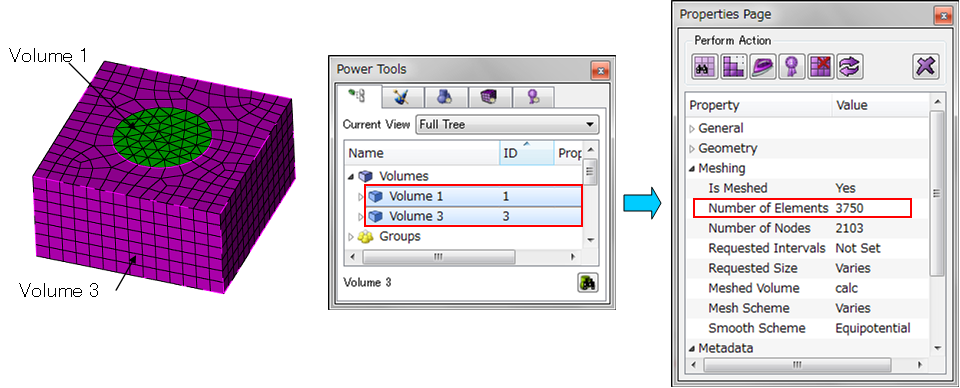
作業内容 (4. List Totals)
1. Command LineからList TotalsまたはList modelと入力してください.各要素ごとの合計数が記載されます.
➢ list Totals
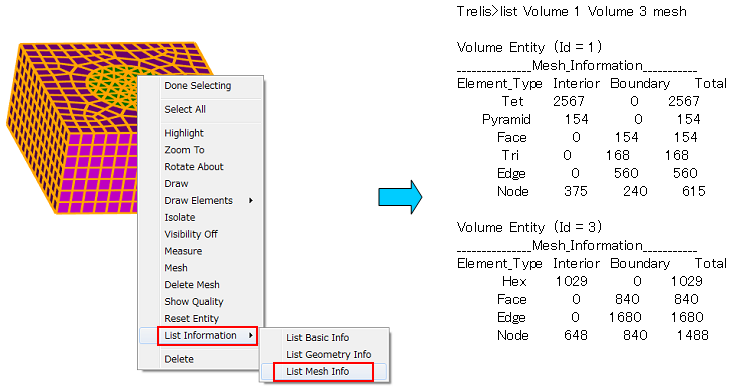
| (ジャーナル)全Volumeメッシュの要素数を確認する方法(Mesh-Element-Number-All) |
| reset ## create cylinder height 2 radius 1 brick x 4 y 4 z 2 subtract body 1 from body 2 keep delete volume 2 merge volume 1 3 volume 3 size auto factor 5 mesh volume 3 volume 1 scheme tetmesh set tetmesher interior points on set tetmesher optimize level 3 overconstrained off sliver off set tetmesher boundary recovery off volume 1 tetmesh growth_factor 1 volume 1 size auto factor 5 mesh volume 1 ## list Volume all mesh quality volume all shape global list Totals |